Maya Mental Ray 的Final Gathering
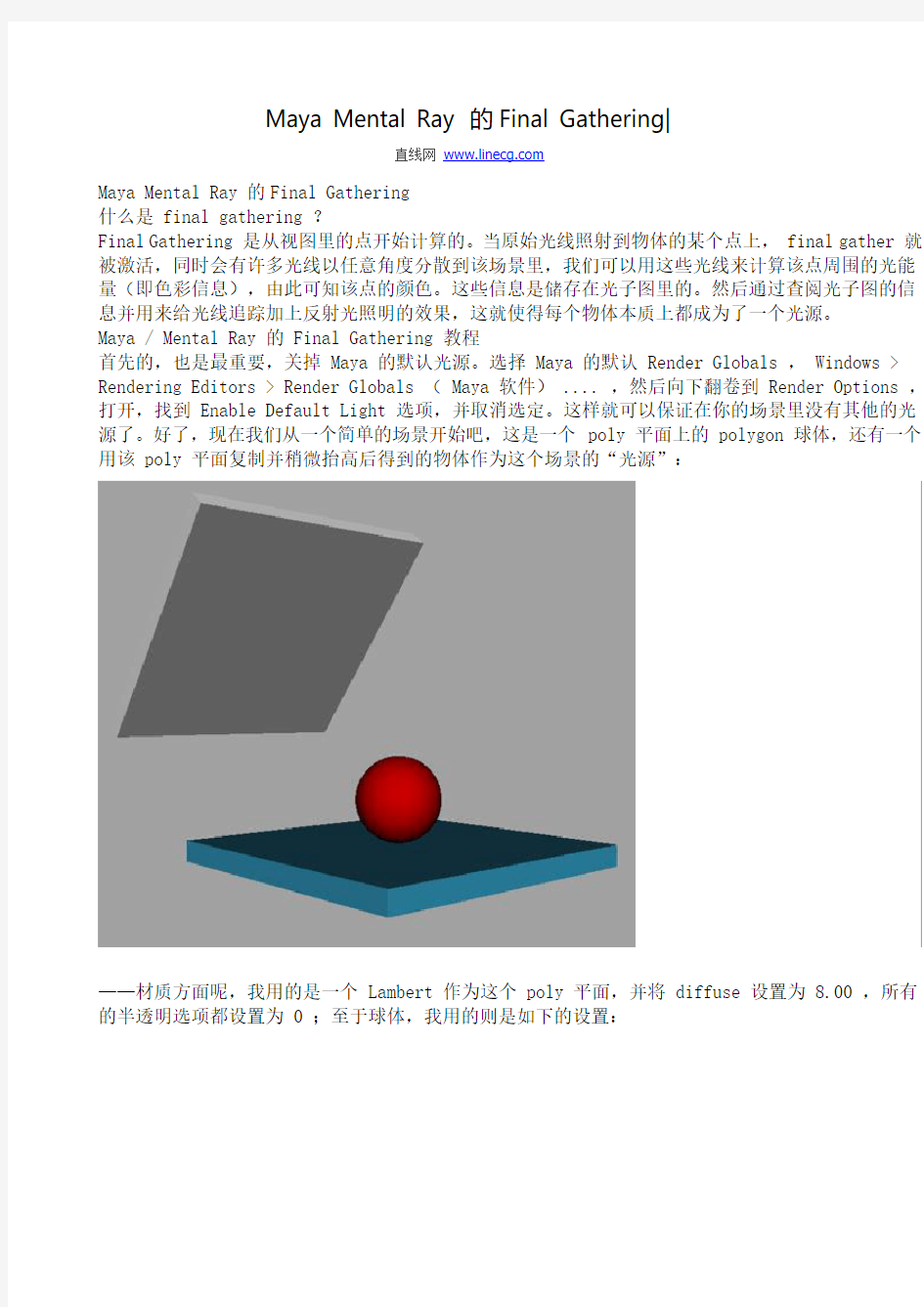
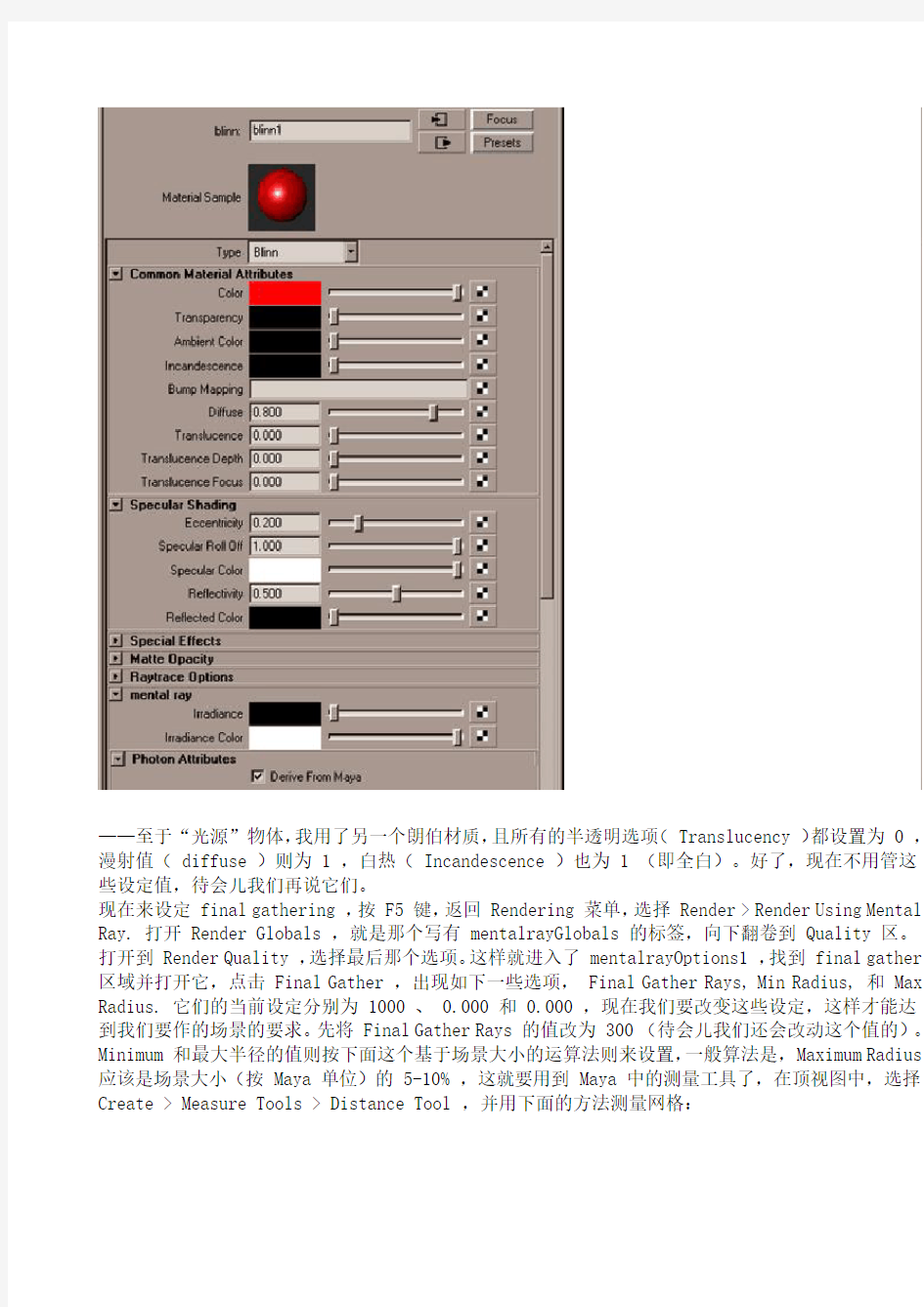
Maya Mental Ray 的Final Gathering|
直线网https://www.360docs.net/doc/5614379868.html,
Maya Mental Ray 的Final Gathering
什么是 final gathering ?
Final Gathering 是从视图里的点开始计算的。当原始光线照射到物体的某个点上, final gather 就被激活,同时会有许多光线以任意角度分散到该场景里,我们可以用这些光线来计算该点周围的光能量(即色彩信息),由此可知该点的颜色。这些信息是储存在光子图里的。然后通过查阅光子图的信息并用来给光线追踪加上反射光照明的效果,这就使得每个物体本质上都成为了一个光源。
Maya / Mental Ray 的 Final Gathering 教程
首先的,也是最重要,关掉 Maya 的默认光源。选择 Maya 的默认 Render Globals , Windows > Rendering Editors > Render Globals ( Maya 软件) .... ,然后向下翻卷到 Render Options ,打开,找到 Enable Default Light 选项,并取消选定。这样就可以保证在你的场景里没有其他的光源了。好了,现在我们从一个简单的场景开始吧,这是一个 poly 平面上的 polygon 球体,还有一个用该 poly 平面复制并稍微抬高后得到的物体作为这个场景的“光源”:
——材质方面呢,我用的是一个 Lambert 作为这个 poly 平面,并将 diffuse 设置为 8.00 ,所有的半透明选项都设置为 0 ;至于球体,我用的则是如下的设置:
——至于“光源”物体,我用了另一个朗伯材质,且所有的半透明选项( Translucency )都设置为 0 ,漫射值( diffuse )则为 1 ,白热( Incandescence )也为 1 (即全白)。好了,现在不用管这些设定值,待会儿我们再说它们。
现在来设定 final gathering ,按 F5 键,返回 Rendering 菜单,选择 Render > Render Using Mental Ray. 打开 Render Globals ,就是那个写有 mentalrayGlobals 的标签,向下翻卷到 Quality 区。打开到 Render Quality ,选择最后那个选项。这样就进入了 mentalrayOptions1 ,找到 final gather 区域并打开它,点击 Final Gather ,出现如下一些选项, Final Gather Rays, Min Radius, 和 Max Radius. 它们的当前设定分别为 1000 、 0.000 和 0.000 ,现在我们要改变这些设定,这样才能达到我们要作的场景的要求。先将 Final Gather Rays 的值改为 300 (待会儿我们还会改动这个值的)。Minimum 和最大半径的值则按下面这个基于场景大小的运算法则来设置,一般算法是, Maximum Radius 应该是场景大小(按 Maya 单位)的 5-10% ,这就要用到 Maya 中的测量工具了,在顶视图中,选择Create > Measure Tools > Distance Tool ,并用下面的方法测量网格:
所以,从上我们可以得到场景的大小是 12 个单位(在非正方形景色中,以较长的那个尺寸为准),因而,从上可得, Maximum Radius 的值应该是 1.2 。现在来计算 Min Radius , Min Radius 应该是 Maximum Radius 的 10% ,所以 Minimum Radius 的值为 0.12. 行了,现在我们来快速渲染一个瞧瞧!
嗯,效果还不错,现在我们打开 Mental Ray 的标准 Render Globals ,向下翻卷,打开 Final Gather 选项下面的 Sampling Quality ,输入下面数值, Minimum Samples 为 -2 , Max Samples 为 2 。再重新渲染一次。
[next]
Maya Mental Ray 的Final Gathering
嗯,效果还不错,现在我们打开 Mental Ray 的标准 Render Globals ,向下翻卷,打开 Final Gather 选项下面的 Sampling Quality ,输入下面数值, Minimum Samples 为 -2 , Max Samples 为 2 。再重新渲染一次。
这次渲染得到图形比上次的要好,而且边缘也比较清晰,遗憾的是,阴影看起来有点脏,要解决这个问题只需到 Render Globals 里,将 Final Gather Rays 的值改为 1000 ,增加 final gather 的品质(光线越多,渲染的时间就越长),同样在 Sampling Quality 选项里,关掉 Jitter ,这样可以减少附带的问题出现,把过滤方式从 Box 改成 Filter ,就用它的默认值就行了,太大的话会使得场景看起来很模糊,关闭 Rendering 区里的 Scanline ( Scanline 可以渲染场景中一些不需要光线追踪的部分),再渲染一次:
直线网https://www.360docs.net/doc/5614379868.html,
火星时代Maya教程:眼睛建模
火星时代Maya教程:眼睛建模 今天火星时代Maya教程为您带来的是眼睛建模教程。单独画一个眼球看似惊悚,实际上却是角色中不可或缺的部分。下面我们就来具体看看。 1:这里建立一个简单的眼睛,目的是让大家怎样使得他看来真实。然后贴图,你可以贴上人或动物的眼睛图片或者自己绘制了。 在这里我使用简单的程序贴图,目的是向大家展示贴图最好的途径。 在这个教学中我假设你有一定的Maya的NURBS建模基础。 2:仔细看解剖,我们发现眼睛分为两部分:第一外面(巩膜和角膜),第二里面(虹膜、晶体和瞳孔)。我们会按照解剖建立眼球,除了晶体。 如果我们在瞳孔后面建立一个晶体,但是眼球里面是黑色的,所以根本不起作用。
3:首先建立一个nurbs球体,在x轴上旋转90度,然后切换到isoparm模式,选择离顶点最近的那条isoparm,分离曲面。删除顶端的小圆。 4:下一步添加更多的isoparm在确定眼睛的形状,我们需要在顶端建立一条isoparm,然后剪切形成瞳孔。另外两条isoparm定义巩膜的周长(也就是眼睛有颜色的地方了),最后添加一条isoparm在中间,如下图:
5:现在切换到hull模式,选择前面4个hull,按z轴移动建立一个平整的区域。
6:把中间的hull(第三条hull)向里面稍微移动,这样可以给眼睛添加一些深度。如图5。 现在选择的一条hull(也就是在顶端的那一条),向里面拖动他适当的缩放来使它围绕瞳孔: 7、眼睛里面部分已经建立,看看怎样贴图: 在hypershade建立一个新的blinn材质,材质参数如下: Eccentricity: 0.500 Specular Roll Off: 0.200 Specular Color: 1 1 1 (或有一点灰) Reflectivity: 0.000 要更加真实我们在Specular and Diffusion通道添加贴图:
Maya软件中PaintEffects的使用教程
Maya软件中PaintEffects的使用教程 在 3D 中制作头发效果至今仍是个难点,最常用的方法就是使用面片加上头发的纹理贴图。但这种方法难以控制纹理贴图和摆放面片物体。 Maya 给我们提供了很好的解决方法,这就是 Paint Effects :不用纹理贴图,设置简单,渲染快速,占用更少的内存。 1. 准备 首先要想好一个发型并准备一个多边形的角色头部,然后选择头部,执行 Modify->Make Live , Create->CV curve tool 。如图从头的中后方向前绘制一条曲线,这条曲线决定头发从哪里开始分缝。执行 EditCurves->Rebuild curve , Number of spans =9 , degree =3 ,显示曲线的 CV 点,将曲线命名为 hair_split_curve01 。 复制这条曲线,将第二条曲线命名为 hair_split_curve02 ,并如左下图所示与第一条曲线分开一点。如右下图所示在这两条曲线前端之间横向绘制一条短曲线,命名为 front_hair_split_curve ,不用太精确, spans 为 2 。将这 3 条曲线调整降低到头皮的下方。 2. 头发控制曲线 我们将绘制一系列的曲线粗略的表示头发的生长方向。选择头部, Make Live , CV 曲线工具,从捕捉 hair_split_curve01 前端的第一个点开始,向左绘制大约 4-6 个 CVs 。 CV 点要保证足够的数量来控制一会儿生成的头发的形状(你可以在开始的时候多建几个点,然后再删除掉多余的)。继续捕捉 hair_split_curve01 上其它的点来绘制曲线。 最终根据你的 spans 数(本篇教程为 9 )你会得到 9-11 条 hair_control_curve (头发控制曲线),选择 hair_control_curve ,调整它们的 CV 点以避免不要和头部相交,并作出发型的形状出来(这需要一定的耐心,大约要调 30 分钟左右)。效果如下图所示。将曲线群组并复制到另一边,再做一些形状上的调整。现在根据 front_hair_split_curve 绘制头发帘的控制曲线,绘制 3 条就行(注意这三条曲线的形状与左右的曲线形状要保持连续平滑的过渡)。 Maya PaintEffects 制作头发 3.Paint Effects 下面我们将添加一些头发,执行 Paint Effects->Get Brush 进入 Visor,打开 brushes/hair/ 文件夹,选择 hairRed1.mel (或其它你喜欢的样式)。选择 hair_control_curve01 , PaintEffects->Curve Utilities->Attach Brush to Curves ,这样会为 hair_split_curve01 创建一个粗糙的毛发效果。在 outliner 中将新建的这个 stroke 命名为 hair_side_stroke01 ,新的笔刷命名为 hair_side_brush 。 在 outliner 中双击 stroke 打开属性面板,在笔刷页中,首先调整 Global Scale 值,这个值的大小取决于你的头部模型的大小,我的角色总共 8cm 高,在这里将值设为 0.150 。如果你的角色高度为 160cm 的话,值应为 3 。打开 Brush Profiles 找到 Brush Width ,这个值控制从曲线长出的头发的宽度,将值设为 0.8 (不要将它设的太低,这样会使你的头发看上去非常薄)。其他的属性保持为默认。 现在在 outliner 中再次选择 hair_side_stroke01 ,并通过 shift 同时选中所有位于头部一侧的 hair_control_curve (左侧或右侧),执行 Paint Effects->Curve Utilities->Set Stroke Control Curves ,打开 hair_side_brush 属性面板, tubes/Behavior/forces 中,将 CurveFollow 设为 1 ,这样可使头发沿 hair_control_curve 生长。进入 hair_side_stroke01 ,将显示质量设为 10 左右(加速显示更新速度)。 4. 调整 Paint Effects 我们还是从头发的一侧开始。在调整时因为视图观察并不准确,所以你将需要大量的渲染测试,我建议你将渲染分辨率调到 320x240 ,并隐藏除了 hair strokes 之外的所有物体来加快渲染速度
maya眼球贴图教程
首先这里建立一个简单的眼睛,目的是让大家怎样使得他看来真实.然后贴图,你可以贴上人或动物的眼睛图片或者自己绘制了. 在这里我使用简单的程序贴图.目的是向大家展示贴图最好的途径. 在这个教学中我假设你有一定的maya的nurbs建模基础 02仔细看解剖,我们发现眼睛分为两部分,第一外面(巩膜和角膜),第二里面(虹膜,晶 体和瞳孔).我们会按照解剖建立眼球,除了晶体.
如果我们在瞳孔后面建立一个晶体但是,眼球里面是黑色的,所以更本不起作用 03首先,建立一个nurbs球体,在x轴上旋转90度.然后切换到isoparm模式,选择离顶点最近的那条isoparm,分离曲面.删除顶端的小圆
04下一步添加更多的isoparm在确定眼睛的形状.我们需要在顶端建立一条isoparm,然后剪切形成瞳孔.另外两条isoparm定义巩膜的 周长(也就是眼睛有颜色的地方了),最后添加一条isoparm在中间.如下图.
05现在切换到hull模式,选择前面4个hull,按z轴移动建立一个平整的区域
06把中间的hull(第三条hull)向里面稍微移动,这样可以给眼睛添加一些深度.如图5 现在选择的一条hull(也就是在顶端的那一条),向里面拖动他适当的缩放来使它围绕瞳孔 07眼球里面部分已经建立,看看怎样贴图. 在hypershade建立一个新的blinn材质,并第一个眼睛.材质参数如下: eccentricity: 0.500
specular roll off: 0.200 specular color: 1 1 1 (或有一点灰) reflectivity: 0.000 要更加真实,我们在specular and diffusion通道添加贴图. 下面建立一个ramp节点并连接到blinn材质的color属性
3Dmax眼 球制作
眼球 1、创建一NURBS球体,旋转90度。属性中将跨度数改为6。 2、在眼球前方插入等参线。如下图所示: 3、进入控制点,将前面往前拖拽一下。如下图: 4、再插入一条等参线,如下图: 然后选择刚添加的等参线,然后右键进入壳,将等参线往左边调整。效果如下: 5、创建一多边形圆环,分段数为40、10.并将其压扁一点,放置于如下位置:
6、创建一多边形球体,删除一半的面,然后将另一半放置于如下位置:(目的是为了遮挡 光) 7、选择整个眼球,打组,将其调整到网格上面,然后再创建一个平面作为桌面。 8、为瞳孔添加贴图。除了瞳孔之外的物体添加到图层,隐藏。然后,单击瞳孔—UV编辑器, 查看UV,发现UV不合理,则重新进行二次UV处理,单击创建UV下面的平面映射旁边小盒子进行如下设置: 9、赋予模型Lambert材质,然后为其属性中颜色链接瞳孔贴图。然后,调整UV,将贴图完 全贴到模型表面。效果如下:
10、选择瞳孔里面的半圆,赋予Lambert材质,将颜色调为黑色。效果如下: 11、将眼睛外形显示出来,创建一盏聚光灯,进入灯光视图调整角度和位置,然后将灯 光调大一点,打开灯光属性,将半影值调为20,衰减调为10,打开光线跟踪阴影,并将阴影半径值(Light Radius)改为0.5,阴影光线数(Shadow Rays)改为10,使用mantal rey渲染器进行渲染,效果如下: 12、复制一盏辅灯,将灯光强度减弱,颜色调为淡蓝色,关闭灯光阴影,再进行渲染。 暗部还是有点黑,再复制两盏辅灯,放置与如下位置:
渲染效果如下: 13、选择模型,赋予blinn材质,单击材质属性中透明度后面的棋盘格,添加渐变纹理, 并将渐变色调为白色到黑色渐变。渲染效果如下: 14、将渐变属性中的类型(Type)改为U Ramp,再渲染效果如下:
maya建模图文教程
[建模教程] MAYA制作动画人物头发教程详解 1 MAYA, 头发, 动画, 详解, 教程
maya里人物头发的几种一般做法: 1.面片+贴图. 2.长发用pfx--先用curves 编制发型,再将stroke粘贴到引导曲线上生成头发;短发用fur. 3.插件. 4.maya 6以后增加的hairSystem. 其中1,2是传统做法,网上教程已经很多了;3,根据需要看插件的help.本教程只讨论第4种做法,使用maya默认渲染器和pe进行渲染. 先总结一下使用maya hairSystem制作发毛的一般流程,也就是maya help里面建议的一般流程: 1.制作一个具有良好uv分布的面片以生成毛发。 2.在该面片上生成hairSystem。
3.编辑hairSystem的start curves,rest curves,使hair定型。 4.制作constraint,进行动力学解算。 5.动画。 理论上这个流程是可行的,但实际制作是却非常麻烦,主要原因是第3步,用正常的方法编辑start curves生成需要的发型是比较困难的。 下面我介绍一种用nurbs面片生成头发的引导曲线制作发型的方法,然后再用一个具体例子说明hairSystem在制作,运动,渲染时一些要注意的地方。 1.用任意方法制作一块nurbs面片,注意uv的起始位置在头发的根部(画黄线的地方) 2.选取多个isoparm,然后duplicat surface curves 3.不要删除历史,选择这些curves,然后Hair-Make select curves dynmic 4.选择生成的follicle,在属性里把point lock改成Base(默认是锁定2端) 5.现在你移动时间轴,可以看到这些curve可以运动了
MAYA建模教程:怎么使用maya软件做人体眼睛模型
MAY A建模教程:怎么使用maya软件做人体眼睛模型 这篇教程教maya爱好者们用maya制作眼球,这篇教程比较系统的介绍了用maya制作眼球的方法,希望对朋友们有所帮助。先来看看效果图1: 具体的制作步骤如下: 先参考一下眼睛结构图,这样会比较明确眼睛的结构。图2
第一步 先创建两个球体,把其中一个缩小再压扁,另一个保持不变。 这样左边比较小又扁的是角膜,右边比较大的是眼球。图3 第二步 将比较小又扁的球体放至在大的球体的前方。因为眼睛最表层处是角膜。图4 第三步 再从侧面图,把黄色部份的面给delete(删除)。图5
第四步 这样角膜就做好了,选择刚刚眼球有跟角膜重叠的面。图6 第五步 在edit polygons菜单下的extract命令,可以将选好的面跟眼球分开来。图7
第六步 把分开后的物件,记得要把history清干净。 再用center pivor这个命令,将坐标至于对象中心。 选取对象中间的面(黄色部份),用在edit polygons菜单下的extrude face命令来挤压出新的面。8 第七步 由左而右:角膜、虹膜和瞳孔、眼球,这样就完成了。图9
第八步 因为虹膜和瞳孔是一体成形,所以在画贴图的时候,就可以一起处理。 蓝色的部份是虹膜,黑色的部份是瞳孔。图10 第九步 因为角膜是透明的,角膜的表层有结膜和湿润感,所以在做质感的时候,要记得做的有点水水的,有点反光的感觉。图11
第十步 把角膜、虹膜和瞳孔、眼球组合一下,眼睛就完成了。图12 总结:Maya是全英文的,所以你必须记住里面的英文。maya相对3Dmax来说比较难,如果你只是自己的兴趣想自学的话,你可以去找一些相关教程来练习。
MAYA动画实训报告
实训报告 实训名称: maya项目实训 院系:计算机科学与工程学院 专业:数字媒体技术 班级: 0907102 学号: 090710205 姓名: 指导教师:程梦君 开课时间: 2012 至 2013 学年短学期 常熟理工学院计算机科学与工程学院制 一、实训题目 第二大陆第一区 二、实训目的 配合课程学习,通过创作写字楼漫游动画将课程内容进行综合运用。 三、设计要求 按组进行动画的创意和设计,要求有一定的创新性和较高的技术含量。 四、创意设计 在做场景之前我们首先需要了解做建筑漫游动画应该注意的一些基本问题。比如首先要 对本次设计要有一个明确合理的计划和分工。动画制作分为建模、材质、灯光、渲染等步骤, 前期工作是后期动画的基础,我们在前期确定了一个大致的计划表:分组进行建模、将需要 建模的大任务分配给每个成员、将模型进行组合、有人负责制作材质贴图为模型赋予材质, 最后进行动画的制作并渲染输出。每个步骤都有明确的时间安排和人员分工。并且同学之间 进行交流与合作,使每位同学都能通过自己的亲身实践,熟练动画制作的过程和所用的技术。 建模是三维制作的基础,其他工序都依赖于建模。离开了建模这个载体材质、动画以及 渲染等都没有了实际的意义。所以这次漫游动画首先要考虑的就是建模,而此次建筑漫游动 画的设计与制作对建模的要求尤其重要,因此模型创建的任务十分的繁重而重要。 模型建好之后并不能是物体表现出十分真实的效果,为使模型比较逼真,因此为对象赋 予合适的材质是三维创作的关键,材质及环境的烘托是表现作品思想的重要手段。材质主要 用于描述物体如何反射和传播光线,它包含基本材质属性和贴图,在显示中表现为对象自己 独特的外观特色。它们可以是平滑的、粗糙的、有光泽的、暗淡的、发光的、反射的、折射 的、透明的、半透明的等,这些丰富的表面实际上取决于对象自身的物理属性。maya中的材 质是一个比较独立的概念,它可以为模型表面加入色彩、光泽和纹理。所有的材质都是在[材 质编辑器]中编辑和制定的,一般三维软件中的材质都是虚拟的,和真实世界中的物理材质的 概念不同,最终渲染的材质效果与模型表面的材质特性、模型周围的光照、模型周边的环境 都有关系,材质除了和灯光、环境有 紧密的联系外,还和渲染器有着密切联系。 因为有了光,我们才能看到自然界中的东西,要在三维设计中制作出好的三维场景,除 了场景模型建得精细、材质做得逼真、观察角度取得适当外,还必须为场景制作出仿现实的 光照效果。灯光制作是三维制作中的重要组成部分,在表现场景、气氛等方面发挥着至关重 要的作用。当模型和材质都做好之后,物体已经能基本表现其形态,但看起来还是不够真实, 在场景中还不能完全的显示其真实的物体质感,为使物体能够更加真实的表现出现实生活中 的光泽和质感,更加的逼真,灯光的添加十分重要,在三维场景中灯光的目的是为了表现一 种基调,有助于表达情感,引导观众的眼球到特定的位置,使场景展现丰富的层次感。灯光 是maya中的一种特殊对象,它本身不能被渲染显示,只能在视图操作时被到,但它却可以影
Maya 中制作和烘培AO贴图的基础教程
这是一个在Maya 8中制作和烘培AO贴图的基础教程。有些步骤可能与较早的版本里的菜单名不同。 大部分的东西在Maya中可能有很多不同的方法可以做到,但是这个方法很合理和快速很适合我。 1. 设置材质节点 - 首先打开hypershade窗口,使用鼠标中建将SurfaceShader节点从节点列表内拖入至工作区域 - 点击"Create Maya Nodes"(下图中蓝色圈中部分)改变为Menta Ray节点列表 - 然后展开T extures栏,用鼠标中建将mib_amb_occlusion节点托至工作区。
- 这里都是废话了,简单的讲就是看下图... 把两个节点的OutValu属性和OutColor属性链接起来 2. 设置场景 - 为了得到更好效果的AO贴图,场景的环境色必须是白色。在大纲中选中渲染用的摄像机后Ctrl+A 在属性编辑器里将Environment栏的背景色滑条拖动到100%的白色。
- 废话太多精简为:在全局渲染属性窗口里将渲染器改为MentalRay,然后将multi-pixel filter 改为Lanczos方式
- 关掉渲染设置窗口后将Surface Shader材质应用到模型,这个时候模型将会变成黑色。 3. 调整 - 废话太多,精简:渲染很快... 颗粒很多... 如下图:
- 废话省略N字。在HyperShade里选中AO节点Ctrl+A 把Samples改成256
4. 烘培至贴图 一旦有了AO渲染效果就更好,下一步就是烘焙至贴图了。 - 指定一个项目文件夹。file> Project> Set ... 我想这里不用翻译了。用Maya不知道制定项目,那么Maya就白学了.... - 确定已经为模型展好了UV。 - 确定模型的法线设置。不然贴图烤出来可能是黑的哦... - 确定模型的软硬边... - 记得备份场景哈 - 点选菜单Lighting/Shading > Batch Bake (Mental Ray) > Options box(文字后面那个方块) 看下图,其他的大部分设置一般不用动了..
maya教程程序贴图制作眼睛
maya教程程序贴图制作眼睛 日期 2010年6月14日星期一发布人来源管理员 这里建立一个简单的眼睛,目的是让大家怎样使得他看来真实.然后贴图,你可以贴上人或动物的眼睛图片或者自己绘制了.在这里我使用简单的程序贴图.目的是向大家展示贴图最好的途径.在这个教学中我假设你有一定的maya的NURBS建模基础 仔细看解剖,我们发现眼睛分为两部分,第一外面(巩膜和角膜),第二里面(虹膜,晶体和瞳孔).我们会按照解剖建立眼球,除了晶体.如果我们在瞳孔后面建立一个晶体但是,眼球里面是黑色的,所以更本不起作用
03.首先,建立一个nurbs球体,在x轴上旋转90度.然后切换到isoparm模式,选择离顶点最近的那条isoparm,分离曲面.删除顶端的小圆
04.下一步添加更多的isoparm在确定眼睛的形状.我们需要在顶端建立一条isoparm,然后剪切形成瞳孔.另外两条isoparm定义巩膜的周长(也就是眼睛有颜色的地方了),最后添加一条isoparm在中间.如下图.
现在切换到hull模式,选择前面4个hull,按z轴移动建立一个平整的区域
06把中间的hull(第三条hull)向里面稍微移动,这样可以给眼睛添加一些深度.如图5.现在选择的一条hull(也就是在顶端的那一条),向里面拖动他适当的缩放来使它围绕瞳孔
07眼睛里面部分已经建立,看看怎样贴图. 在hypershade建立一个新的blinn材质,并第一个眼睛.材质参数如下: Eccentricity: 0.500 Specular Roll Off: 0.200 Specular Color: 1 1 1 (或有一点灰) Reflectivity: 0.000 要更加真实,我们在Specular and Diffusion通道添加贴图. 下面建立一个ramp节点并连接到blinn材质的color属性
Maya中顶点着色的方法
Maya中顶点着色(Vertex Color)的三种方法 Maya中顶点着色(Vertex Color)的三种方法 MAYA中多边形的顶点(Vertex)着色,使用的是与材质无关的另外一套数据信息,这些顶点色彩与几何体存储在一起,可以导出到游戏引擎或其他软件中。但使用Maya Software渲染器无法渲染出设定的顶点颜色,如图。 图基于顶点(Vertex)的着色与材质无关 MAYA中有三种方法可为顶点着色,下面分别介绍。 第一种方法是,首先选择多边行的一个或多个顶点,在Polygons模块下执行Color | Apply Color,如图,打开其选项窗,选择色彩,单击Apply Color按钮,为所选顶点应用色彩。 也可以一次性为多个顶点应用色彩,如图。
图一次性为多个顶点Apply Color(应用颜色) 第二种方法是使用Paint Vertex Color Tool(绘画顶点颜色工具)在顶点上直接绘画颜色。选择多边形,执行Color | Paint Vertex Color Tool,如图,打开其选项窗,设置色彩和画笔半径大小,直接在多边形绘画,即可为该顶点的顶点着色了。 为顶点着色时,使用Paint Vertex Color T ool在绘画过程中可以随时切换画笔大小、画笔颜色,如图,有时这比选择顶点执行Color | Apply Color要直观、方便。
图绘画顶点颜色 第三种顶点着色的方法是Prelight,即预亮,我们将在下面单独介绍。 Prelight与Bake Prelight,预亮,也可以为多边形顶点着色。Prelight基于多边形的每个顶点,对光照和纹理执行渲染计算,把光照和纹理信息转换为每个顶点的颜色信息,并把顶点颜色与几何体存储在一起。这样多边形的顶点色彩就与材质、灯光无关了,所以即使删除场景中灯光和模型的材质纹理,模型表面色彩也不会改变。这样即使把模型输出到其它平台中,灯光和纹理信息仍然在。如果需要将MAYA模型转换到游戏开发平台中时,Prelight很有用。 值得说明的是,由于Prelight是基于顶点进行的,顶点色彩是和材质无关的另外一套数据信息,所以Prelight的结果不会被渲染出来。 Prelight之前,场景中至少要有一个灯光,但对被计算的灯光的最大数量没有限制。 如图,选择已经赋予贴图的多边形,执行Color | Prelight(Maya)。
maya制作一个卡通角色教程
在经过上几节课的学习,我们初步掌握了Maya的Polygon建模的常用工具,现在我们要来制作一个完整的小项目——卡通角色。 卡通角色造型比较简洁,有利于把握大型,对于以后的高级人体建模有很大帮助。制作卡通角色,要把握该角色的特征,而不仅仅把他当做几何体对待。 一准备工作 1首先我们找到卡通角色正侧面图,仔细分析她的形体特征。
2.启动Maya,创建一个新的项目。 Fill>Project> New 3保存文件File>Save Scene As或Save Scene 4设置参考图。 我们把两张参考图Copy到Sourceimages目录下,这样在之后调用时比较方便找到路径。 在Maya中调入参考图有多种方法,现在我们用创建Poly平面并付材质方法调入。 建立一个Poly Plane,Width和Height分别设置成正面参考图的象素比。Subdivsions值都为1。延x 轴旋转90度。
5参考图平面 打开hypershade,创建一个新的Lambert材质球。双击材质球,打开属性编辑器,在Color通道里选择File,打开正面参考图图像文件,然后将该材质付给平面。 同样方式创建侧参考图平面,调整位置。 6 层管理 生成一个新的层(layer),选择两个平面,Add Selected Objects加入到层中,方便显示和隐藏参考图。
二卡通角色建模 ○Create一个poly Cube, Subdivsions Width2, Height8。 ○调整点的位置,形成躯干。 ○现在我们挤出手臂。选择肩部的面挤出。
○继续挤出手臂和手掌。 ○挤出腿部。
Maya法贴图的几种烘焙方法
Maya法线贴图的几种烘焙方法 zhangxiaosu 发表于: 2009-9-15 09:10 大家好!个人技术有限,如有不正确的地方请指出。 我暂时知道两种,一种是MAYA自身高模烘培法线贴图到低模上面,还有一种是从ZB里面导出法线贴图。 我先说说MAYA里面的接点式(就是烘培贴图) 1、打开一个低模进行smooth(一定要分好UV) 物体光滑了 1.JPG
2、复制一个低模(对低模进行保存)和一个高模目的是把高模的法线贴图给低模 现在开始烘培贴图了 2.JPG 3、打开材质编辑器(hypershade),创建一个sampler info set range 和surface shader 材质点。 将sampler info的接点normal camera与set range的value连接,再将set range的out value与surface shader的out color连接得到简单的法线贴图
3.JPG 4、这样强度比较强可以在set range 里面设置
4..JPG 5、法线纹理效果已经产生了,可是当我们把摄象机旋转的时候,渲染时,法线出现变化。因为sampler info接点的normal cameral 是以摄象机坐标为基础记录法线方向的颜色。而我们要的结果是无论摄象机如何移动,旋转,法线纹理都不会变动。(上方总是绿色,左下方兰色,右下方是红色)现在我们来解决这个问题。思路是让世界坐标和物体的坐标进行对应:那就用到Vector produce接点来转化坐标。 创建一个Vector produce接点。。 把sampler info 的normal camera与vector product的Input1连接。 把透视图的摄象机用中键拖入到work area... 把perspshape的worldmatrix[0]与vector product 的matrix 连接。。 注意一定要把Vector produce的operation设置为vector matrix product. 这样就可以把摄象机转为世界坐标了。
Maya打造绝色美女过程详解
Maya打造绝色美女过程详解 核心提示:Maya打造绝色美女过程详解 作名品:《Sand Girl Ⅱ》难度等级:中上使用软件:Maya7、PHOTOSHOP
创作初衷:这个模型做了很长时间,一直在做微量调整眉弓的大小是否突出、眼睛的眼睑是内翻还是外翻、颧骨的高低是不是清晰、口轮匝肌的形状、鼻的明显与否、鼻子的提拔与塌翘等等。在这些结构明显与否之间权衡,看看是否美观,我一直想挑战极限做东方美女,想在结构与美观上达到极致,越做到后期,越发现必须舍弃一些东西,如果你把她做成肌肉女,也许不会好看,或者说并非我想表达的那种含蓄的东方美。我做模型做了很多年,美术也画了很多年,最自信的是对结构的把握,如果做个肌肉男,或者结构明显的女人,难度不大,但是当你表达的并非技术,而是一种感觉的时候,就会需要考虑很多,我终于明白了李素雅、97BZO和KinJun在美女身上所花费了多少心血,我知道我做的还非常不足,但是我努力做好。我把我在创作过程中遇到的困难和心得与大家分享一下,如果这篇教程能给你带来些帮助的话,我就非常欣慰了。也欢迎大家发邮件给我探讨动画的方方面面,希望能和大家在动画的道路上一起成长。 创作过程:
1、模型:曾经有人问我,做一个角色人头需要多长时间?我说大概半小时到1小时。他说:“我怎么要几天甚至一个星期才能做出来呢?”。我说,我原来也做的非常慢,后来经验丰富了,分析出了点窍门:第一个窍门:打个比方,我们从很远的地方看一张大师的画,虽然看不到细节,但是大的关系出来了,从很远的地方就能把我们吸引过来。我们走的越近,看到的细节就越多,画面就更精彩。我们做模型也是这样,应该在很远地方就能看出这个模型是个好模型,开始做的时候不要太注重细节,把握大的感觉是最重要的,细节慢慢再添加。怎样才是大的感觉呢?你可以想象一下,你的一个朋友在很远的地方跟你打招呼,你可能看不清楚他的五官,但是却知道那就是他,你可以尝试着开始的时候把模型做成像蒙了一块布的感觉。我就是这么做的。假如这一点你做到了,你可以缩短你做模型2/3甚至更长的时间,因为很多人做模型的时候一开始就会深入五官做细致的刻画,但是大的感觉错的很厉害,随着模型的深入,线越加越多,要修 改起来会越来越困难,我们会迷失在调点和调线中。 第一步、做大形。不要深入到具体的某个五官,重要的是把握角色的特征,例如脸形,五官的形状,注意不要深入细节。第二个窍门:要做模型,就不得不谈到布线,我们刚开始做模型的时候,会把很长的时间花在布线上面,为了把时间大部分留给造型,那么我们就要分析出一套属于自己的最快的布线方法,而不是每次做模型布线方法都是随机的,虽然我们可以这么做,但是会浪费很多时间在布线修改上面。我的做法是,记住每次步线的时间,记住使用的哪几个工具,以及先后顺序。
Maya2010里制作雪的教程
Making Snow in Maya 2010 | Maya2010里制作雪 浏览: 339 收藏: 1 发布日期: 2012年08月29日 1. Place your mesh on a groundplane. Double click the move-tool to access the options. Check the box “Camera-based selection”, and move to the top view. 1.将模型放置在地面上。双击移动工具进入设置。勾选“Camera-based selection”复选框,切换到顶视图。 2. In the top view. Go to face-mode, and drag your selection around your object. Then select Edit mesh > Duplicate face . Go to the outliner and select the new objects and combine them (Mesh > Combine) Select the original mesh and hide it (shift + h). It should now look something like this: 2.在顶视图,切换到面选择模式。选择你要的面。然后选择edit mesh菜单下的复制面命令。在大纲里选择新复制出的这些面,把他们合并在一起。选择之前的模型,隐藏掉。现在我们的界面看起来就像下图:
3. Select the mesh, and go to the nParticle-menu. Make sure the preset is set to Water. Select “Emit from object. 3.选择面片,打开nPariticle菜单。确认预设为water。选择“从物体发射”。 4. Make sure its emitting from the surface, and set the rate to 5000. Set speed to 0, and press apply. 4.确定发射方式为从面发射,设置rate为5000.速度为0,点击应用。 5. Select the particles in the outliner, and check the box ”Ignore Solver Gravity”. Set the particle weight and the conserve value to 0. I also set the particle size to 0.1, and the radius scale randomize to 0.5. 5.在大纲里选择粒子,粒子属性面板中,在”Ignore Solver Gravity“复选框上打钩。设置weight和conserve值为0.1,size为0.1,radius scale Randomize为0.5. 6. Now press play on the timeline, and let it play about 25 frames. It should be looking something like the picture below. 6.点击时间线上的播放,让它播放大约25帧。它看起来应该就像下图。
高级3D动画教程编辑UV及画贴图del
高级3D动画教程编辑UV及如何画贴图del
————————————————————————————————作者:————————————————————————————————日期: 2
Texture & Lighting 编辑UV 〖教学目的〗: 清楚UV的概念、熟练操作Maya的UV Texture Editor、能熟练编辑角色UV 一、UV概念 UV主要是针对多边形与细分表面的一个元素,同时又是确定2D纹理的坐标点。它控制纹理在模型上的对应关系,这里的纹理主要是指2D的纹理。模型上的每个UV直接依附于模型上的每个顶点,位于某个UV的像素点将被放置在模型上这个UV所依附的顶点之上。 图03-001 UV点依附于3D空间中的顶点 因此,可以说UV坐标是用于放置象文件贴图这类的2D纹理在三维空间中的模型上X、Y和Z轴向的坐标位置。 ——————————————————第 3 页共 64 页——————————————
——————————————————第 4 页 共 64 页—————————————— 图03-002 UV 坐标在模型表面上的放置 如果说UV 在模型上的表述如上,则在2D 纹理贴图上的表示则是:U —相对—应于X ; V —相对—应于Y 。即U 就相当于X ,也就是贴图的水平方向。V 相当于Y ,也就是贴图UV 平面的垂直方向,如图03-003所示。
图03-003 UV在纹理上的对应关系 二、NURBS的UV UV作为一个元素而言是polygon与subdiv所特有的,虽然NURBS也有用于纹理放置的UV,但与前两种还是有一些差别的。 在NURBS中,UV是自始自终都存在,不像多边形需要创建或编辑,它具有NURBS 面片内置的、不可以进行编辑的特性。如果纹理在NURBS面片上放置的话,可看作NURBS 面片的UV充满纹理的0~1空间。 注:纹理的0~1空间是指如图1.1_003所示,图中有四个绿色标记点,分别定义纹理贴图的四个边界,这四个点所组成的空间为0~1纹理空间。 如果说UV的可编辑性是多边形的一个优点的话,那么UV的均匀延展、完整和不重叠性是NURBS的自身UV的一个优点。 NURBS的UV虽然是默认存在的,但它也类似多边形的UV依附于顶点一样受模型表面分布的影响。如图1.2_001中,因为模型的Isoparms的分布不均匀,造成默认的UV 分布不均,直接影响了依赖着落UV的纹理贴图分布。 图03-004 NURBS的Isoparms对UV的影响 针对这种情况,可以打开NURBS模型的属性编辑器,在Texture Map栏中打开Fix Texture Warp选项,可以对纹理的不均匀分布进行修正。 ——————————————————第 5 页共 64 页——————————————
完美maya角色脸部贴图制作
02下面是我角色头部的UV坐标图。我们将用它来引导我们绘制纹理贴图。
03我将做一个3000*3000象素大小的纹理贴图。如果你仅仅是学习和练习,你实际上不需要这大的,1000*1000或1500*1500之间是比较合适的。 这张贴图将包括 Color Map (颜色贴图) Bump Map(凹凸贴图) Specular Map(高光贴图) Reflectivity(反射率贴图)
Transparency(透明贴图) Translucence(半透明贴图) Diffuse(过度色贴图) 这些贴图我仅仅使用其中的一部份, 请记住实际上不需要绘制所有的这些贴图,这正好是我所使用的。 我将开始绘制凹凸贴图,因为通常情况下这是绘制其他贴图的基础,现在如果你拥有一个数位板你可能会发现添加一些好看的细节是非常容易的,否则就使用鼠标。我只有一只鼠标,所以画起来不是很容易并且花费许多时间,不过还能应付得过去,现在打开photoshop 准备开始。 虽然这个教程是面向初学者的,但是凹凸贴图实际上将不包括如何作画过程。 我已经想出一些方法绘制一张凹凸贴图是比较容易的,虽然不是最好的方法,但是应该相当容易。请随我一起做!!!! 首先导入UV坐标图到photoshop
04在UV坐标层下面建一个灰度为50%的层。
05将UV坐标层的合成模式设为screen(屏幕)方式并把透明度调低,大约25%左右。
我们始终需要一张好的参照图片去绘制图片,下面是我用来参照的图片,我没有找一张干净光滑的皮肤图片,恰恰完全相反找了一张满脸疙疙瘩瘩的!! 06通常我将回开始绘制凹凸贴图的细节,并且在开始的时候往往是比较困难的,在这个教程中,我是用一些MAYA的程序纹理作为基础来绘制凹凸图的。所以我们要打开MAYA并且做一些MAYA程序纹理方面的试验,不断进行试验和尝试不同的事情是一个很好的学习方法。 现在用IPR交互式渲染,尝试用不同的纹理和设置来表现皮肤的不同部分。
maya材质教程
首先用POL创建模型 大家知道,通常多边形模型在赋材质前都要进行分UV的操作,UV分得不仔细就会造成贴图的拉伸。不过,像上图这样的模型恐怕没有人会愿意去给它分UV。而且,此次不止渲染尺寸大,镜头距模型也非常近。在这样的情况下,任何一点点的拉伸都会严重影响渲染的真实感。在这种情况下,似乎只有一种方案:使用3D程序纹理。3D程序纹理的特性是不依赖分UV就可以在模型上产生没有任何拉伸的纹理。同时,它的缺点也很明显:在某种意义上不够真实。那么,怎样才能使它看起来更真实一些呢。一个办法是建立多个不同的3D程序纹理,然后用layeredTexture将它们叠加在一起混合。在这个石头的材质中,我用了两个3D程序纹理:solidFractal和cloud。另外,为了使整体的渲染效果多一些变化,我们可以对材质做一些局部的做旧。
首先我先在正视图渲染了一张场景的GI图片。这里说GI不太准确,其实是ambient occlusion,或简称AO。具体如何生成这张图,很多方法,比如用MAYA自带的Mental Ray;用新推出的MAYA外挂渲染器turtle。甚至大家常用的GI_Joe等等都可以。具体我这里用的是turtle(只是生成这张图时用的turtle,最后渲染依然是MAYA默认的渲染器)。生成此图时,我的参数开得不够高,一方面是考虑到速度会快一点。另一方面,参数开得不够高会导致算出来的图会有一些斑点污迹(见图02下半部分)。而这种污迹在这里其实正是求之不得的。如果太平滑了,反而会使效果缺乏真实感了。一举两得。那么,生成的这张图有什么具体用处呢?用来做遮罩!下面用一个简单的场景来说明它的用法。 图所示,就是这个简单场景的默认渲染。
MAYA人头建模终极秘笈
MAYA人头建模终极秘笈 GJYW发布于:2012-3-9 21:25 |查看: 209167|评论: 0|来自: 飞特网会员投稿教程|原作者: 刘忆平转稿 简介: 本教程向FEVTE的朋友们推荐MAYA人头建模终极秘笈,教程主要介绍制作人物建模的理论知识和一些技巧性的问题, 相信对朋友们很有帮助,希望朋友们喜欢本教程! ... ... ... ... ... ... 本教程向朋友们介绍MAYA人头建模终极秘笈。教程可谓经典到掉渣。深入的从MAYA人头建模各个层面详尽的介绍了人模的方法和所有应当注意的细节。转发飞特。和飞特学习MAYA的朋友们一起学习。 一、简介 建立可信的人脸,是每一个三维艺术家的最终目标之一。但是要获得真实和自然的作品需要我们在每一步都做到最好,包括资料收集、模型的规划、纹理的绘制和最后的渲染等等。在这篇文章中我讲解研究建模的过程,谈论如何使用Maya或其它工具怎么一的完成模型。如:工作的流程、建模的不同方法、拓补的结构、常见的错误等等。 二、开始建模前的准备 在进入建模之前,我研究了怎样获得好的参考图片或是绘制的概念图。这些东西对我们后期的建模有非常重要的作用,参考图片和念图的质量将直接影响到我的模型的准确性。如果我们在这个过程中犯了错误,那将在建模的时候遇到很多问题,可能我们模型会匹配正面的图片,但侧面确看起来不是那么回事。这些错误将耗费我们大量的时间去修改。 如果我们要使用真人的照片来做参考,那么照片的角度是非常重要的,否则我们的模型将是错误的,而我们会不得不花费量的时间来调整。另外我们也要考虑到照相机的焦距,焦距越长越接近我们参考模型用的视角。然而从理论上说因为视角的变化我得到的照片总是和真人有区别的,我们参考图片做册模型会比真人略胖,当然这个问题可以通过后期的修改来解决。另外我们还需考虑图片上灯光,太亮或太暗的光线的图片会隐藏很多细节,所以我们不能使用。 比较差的参考图片,尽量不要使用下面这样的图片 图片1 FEVTE编注:更多 MAYA建模教程讨论交流和MAYA建模作品提交请进入飞特论坛三维作业板块,地址: https://www.360docs.net/doc/5614379868.html,/forum-54-1.html 比较好的参考图片
MAYA布线图
作名品:《Sand Girl Ⅱ》难度等级:中上使用软件:Maya7、PHOTOSHO P
创作初衷:这个模型做了很长时间,一直在做微量调整眉弓的大小是否突出、眼睛的眼睑是内翻还是外翻、颧骨的高低是不是清晰、口轮匝肌的形状、鼻的明显与否、鼻子的提拔与塌翘等等。在这些结构明显与否之间权衡,看看是否美观,我一直想挑战极限做东方美女,想在结构与美观上达到极致,越做到后期,越发现必须舍弃一些东西,如果你把她做成肌肉女,也许不会好看,或者说并非我想表达的那种含蓄的东方美。我做模型做了很多年,美术也画了很多年,最自信的是对结构的把握,如果做个肌肉男,或者结构明显的女人,难度不大,但是当你表达的并非技术,而是一种感觉的时候,就会需要考虑很多,我终于明白了李素雅、97BZO和KinJun在美女身上所花费了多少心血,我知道我做的还非常不足,但是我努力做好。我把我在创作过程中遇到的困难和心得与大家分享一下,如果这篇教程能给你带来些帮助的话,我就非常欣慰了。也欢迎大家发邮件给我探讨动画的方方面面,希望能和大家在动画的道路上一起成长。 创作过程:
1、模型:曾经有人问我,做一个角色人头需要多长时间?我说大概半小时到1小时。他说:“我怎么要几天甚至一个星期才能做出来呢?”。我说,我原来也做的非常慢,后来经验丰富了,分析出了点窍门:第一个窍门:打个比方,我们从很远的地方看一张大师的画,虽然看不到细节,但是大的关系出来了,从很远的地方就能把我们吸引过来。我们走的越近,看到的细节就越多,画面就更精彩。我们做模型也是这样,应该在很远地方就能看出这个模型是个好模型,开始做的时候不要太注重细节,把握大的感觉是最重要的,细节慢慢再添加。怎样才是大的感觉呢?你可以想象一下,你的一个朋友在很远的地方跟你打招呼,你可能看不清楚他的五官,但是却知道那就是他,你可以尝试着开始的时候把模型做成像蒙了一块布的感觉。我就是这么做的。假如这一点你做到了,你可以缩短你做模型2/3甚至更长的时间,因为很多人做模型的时候一开始就会深入五官做细致的刻画,但是大的感觉错的很厉害,随着模型的深入,线越加越多,要修改起来会越来越困难,我们会迷失在调点和调线中。 第一步、做大形。不要深入到具体的某个五官,重要的是把握角色的特征,例如脸形,五官的形状,注意不要深入细节。第二个窍门:要做模型,就不得不谈到布线,我们刚开始做模型的时候,会把很长的时间花在布线上面,为了把时间大部分留给造型,那么我们就要分析出一套属于自己的最快的布线方法,而不是每次做模型布线方法都是随机的,虽然我们可以这么做,但是会浪费很多时间在布线修改上面。我的做法是,记住每次步线的时间,记住使用的哪几个工具,以及先后顺序。
